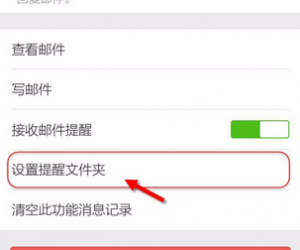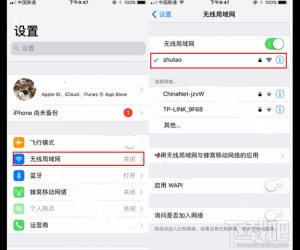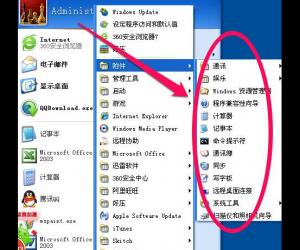如何调整win8电脑触摸板的灵敏度 win8笔记本触摸板灵敏度怎么调节方法
发布时间:2017-03-06 11:42:27作者:知识屋
如何调整win8电脑触摸板的灵敏度 win8笔记本触摸板灵敏度怎么调节方法 现在电脑中都会有触摸板的设计,很多朋友也觉得触摸板很方便,不用每次都要连接鼠标,是个很人性化的设计,只需要手动的在触摸板上滑动,鼠标指针就会随之改动了。但是大家不知道,其实触摸板也是有灵敏度之分的,有时候我们滑动触摸板,但是鼠标指针反应的却很慢,这就是触摸板灵敏度不够的原因。那么该怎么调节触摸板的灵敏度呢?下面小编就以win8系统为例,教大家如果调整Win8触摸板的灵敏度。
Win8系统调节触摸板灵敏度的方法
1、在桌面上按WIN+X键,然后选择控制面板进入;
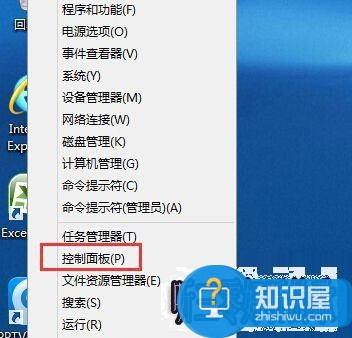
2、点击“硬件和声音”选项;
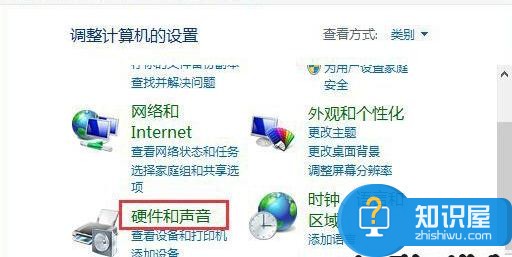
3、在接下来的页面中点击“鼠标”打开鼠标的设置页面,没错,笔记本触摸板其实就相当于一个鼠标,我们可以在鼠标选项里进行调节;
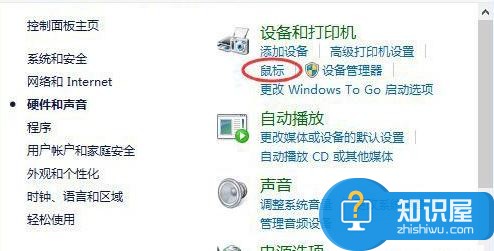
4、在鼠标设置界面,点击“指针选项”,然后“调节鼠标指针移动数度”,将滑块按住向右移动,设置一个你合适的速度,然后确定!
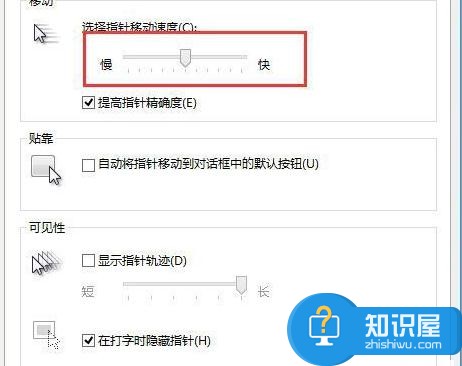
以上的方法可以教大家将win8触摸板调整到一个合适的位置,其实也就是调节鼠标的灵敏度,这样有助于提高我们日常使用电脑的效率,赶快来调整吧!
知识阅读
软件推荐
更多 >-
1
 一寸照片的尺寸是多少像素?一寸照片规格排版教程
一寸照片的尺寸是多少像素?一寸照片规格排版教程2016-05-30
-
2
新浪秒拍视频怎么下载?秒拍视频下载的方法教程
-
3
监控怎么安装?网络监控摄像头安装图文教程
-
4
电脑待机时间怎么设置 电脑没多久就进入待机状态
-
5
农行网银K宝密码忘了怎么办?农行网银K宝密码忘了的解决方法
-
6
手机淘宝怎么修改评价 手机淘宝修改评价方法
-
7
支付宝钱包、微信和手机QQ红包怎么用?为手机充话费、淘宝购物、买电影票
-
8
不认识的字怎么查,教你怎样查不认识的字
-
9
如何用QQ音乐下载歌到内存卡里面
-
10
2015年度哪款浏览器好用? 2015年上半年浏览器评测排行榜!